Questo articolo è stato scritto in collaborazione con il nostro team di editor e ricercatori esperti che ne hanno approvato accuratezza ed esaustività.
Il Content Management Team di wikiHow controlla con cura il lavoro dello staff di redattori per assicurarsi che ogni articolo incontri i nostri standard di qualità.
Questo articolo è stato visualizzato 2 373 volte
Qualsiasi snap può essere trasformato in un'opera d'arte usando le funzionalità di Snapchat. L'applicazione offre infatti uno strumento che permette di realizzare dei disegni sugli snap usando diversi colori. Se usi un dispositivo che ha uno schermo più esteso, come un iPad, puoi fare disegni elaborati che creeranno uno splendido effetto visivo sui cellulari dei tuoi amici.
Passaggi
Disegnare su uno Snap
-
1Scatta uno snap come al solito. Puoi disegnare sia sulle foto sia sui video. Se si tratta di un video, il disegno rimarrà in sovrimpressione per l'intera durata del filmato.
- Se possibile, prova a realizzare lo snap con un iPad o un tablet Android. Dato che hanno uno schermo grande, questi dispositivi permettono di disegnare in maniera molto più dettagliata rispetto al cellulare e il risultato finale sarà ancora più nitido quando verrà visualizzato su uno schermo di minori dimensioni.
-
2Tocca il pulsante della matita in cima allo schermo. Dopo avere scattato uno snap, lo vedrai in alto a destra. Toccalo per attivare la modalità di disegno.
-
3Trascina il dito sullo schermo per disegnare. Inizieranno a comparire i tratti del disegno nel colore predefinito.
-
4Tocca il tasto "Annulla" per eliminare l'ultimo tratto. Quando Snapchat è in modalità disegno, questo pulsante appare accanto a quello della matita.
-
5Tieni premuto lo slider dei colori per selezionarne uno. Sono disponibili 33 colori. Per sceglierne uno, tieni premuto lo slider. Trascina il dito lungo il componente grafico per visualizzare i colori e selezionare quello che desideri usare. Il pulsante della matita diventerà del colore selezionato.
- Su Android, lo slider dei colori si espande per mostrare ogni singolo colore disponibile. Su iOS, lo slider dei colori è rappresentato da un arcobaleno gradiente: trascinando lentamente il dito su di esso, potrai vedere i vari colori.
- Su iOS, trascina il dito fino all'estrema sinistra dello schermo per selezionare il bianco, mentre fino all'estrema destra per il nero.
-
6Seleziona un colore trasparente per disegnare (solo per Android). Su Android è possibile selezionare il colore centrale inferiore della tavolozza espandibile per disegnare con un effetto trasparente. Questa modalità consente di vedere al di sotto dei tratti disegnati [1] .
-
7Scarica l'immagine prima di inviarla (facoltativo). Se vuoi salvare la tua opera d'arte prima di mandarla, tocca il pulsante del download in fondo allo schermo per salvarla nella galleria o nel rullino, in modo che non vada perduta dopo averla inviata.Pubblicità
Usare Creativamente gli Strumenti di Disegno
-
1Usa uno stilo per disegnare in maniera dettagliata. Se hai accesso a una penna digitale, puoi utilizzarla per realizzare disegni molto più precisi. Online puoi trovare dei semplici pennini capacitivi a pochi euro che funzionano su qualsiasi smartphone o tablet.
- Se usi uno stilo su un tablet, avrai a disposizione un'area di lavoro estesa e uno strumento che ti permetterà di disegnare in maniera dettagliata. Questo può aiutarti a realizzare degli ottimi disegni.
-
2Trasforma la vita reale in un cartone animato. Puoi usare gli strumenti di disegno per contornare e colorare le foto di Snapchat, trasformando la realtà in un cartone animato. Serviti dei vari colori disponibili e usa un colore scuro per i contorni. Puoi colorare all'interno delle linee strofinando il dito avanti e indietro sulla zona interessata.
-
3Usa i colori per evidenziare qualcosa nello snap. Puoi disegnare dei cerchi sullo schermo o sottolineare un elemento su cui desideri attirare l'attenzione degli altri utenti. Aggiungi una didascalia e potrai ottenere un testo di grande effetto.
-
4Scrivi dei testi disegnando anziché usando una didascalia. Se hai la mano ferma, un testo disegnato può essere molto più versatile rispetto a una didascalia integrata. Invece di limitarti a pochi caratteri, puoi scrivere tutto quello che desideri, con lettere stilizzate e altri elementi.
-
5Disegna sul tuo viso. Vuoi portare i baffi? Allora disegnali! Puoi aggiungere tutti gli accessori che desideri sul tuo viso o su quello dei tuoi amici usando gli strumenti di disegno. Se hai Android, puoi utilizzare i colori trasparenti per creare occhiali da sole o un casco da astronauta.Pubblicità

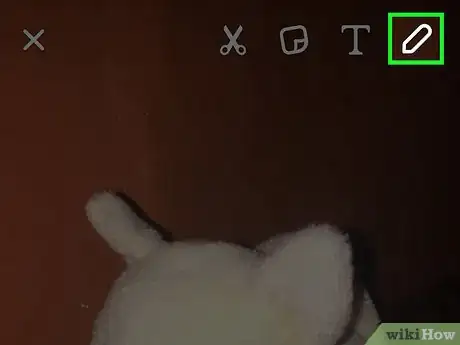
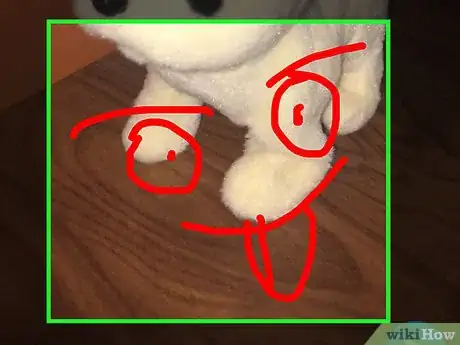
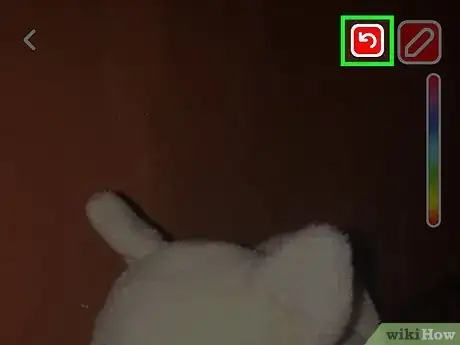
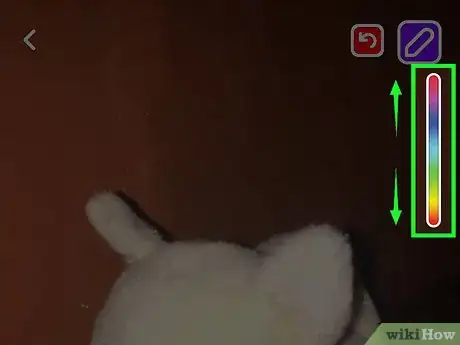
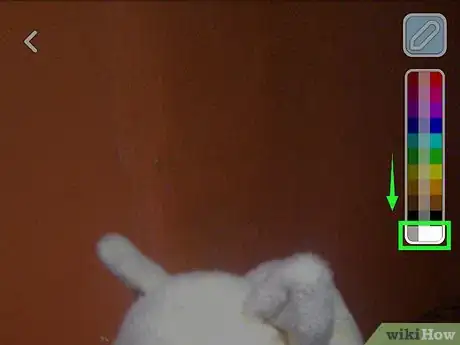
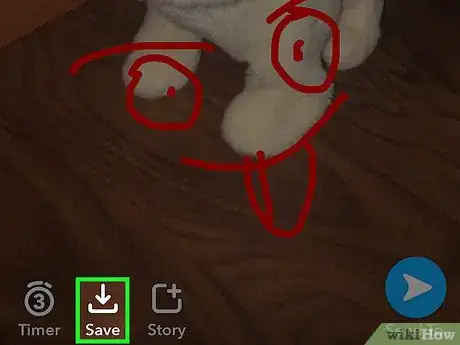
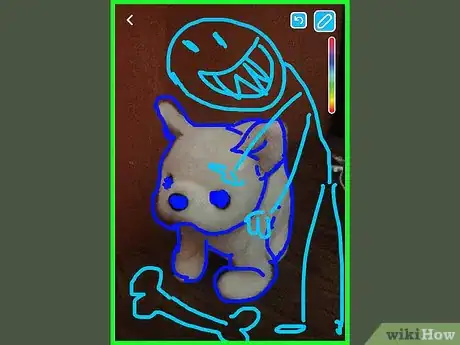
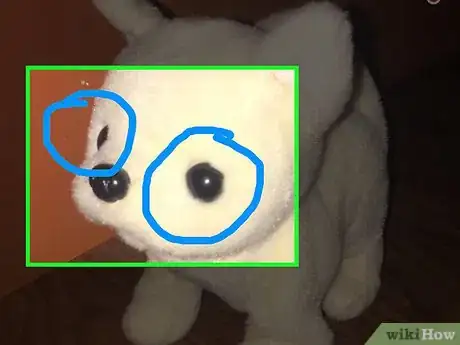
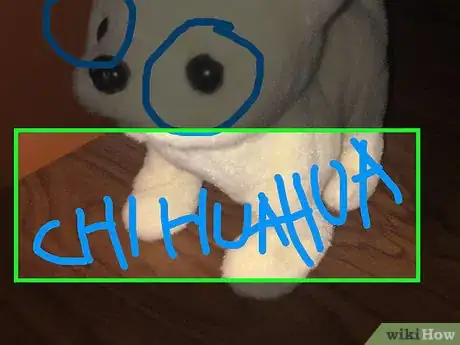
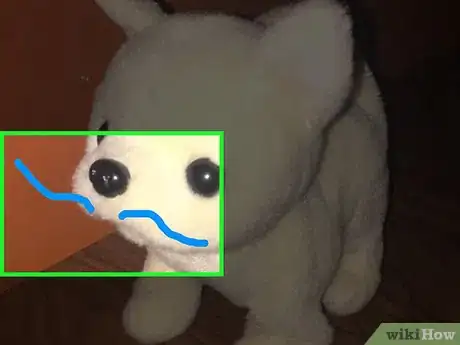
















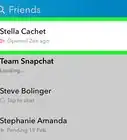


Il Content Management Team di wikiHow controlla con cura il lavoro dello staff di redattori per assicurarsi che ogni articolo incontri i nostri standard di qualità. Questo articolo è stato visualizzato 2 373 volte